Canon EOS-1D X Mark II: Передача изображений в компьютер и заказ печати
Передача изображений в компьютер и заказ печати: Canon EOS-1D X Mark II
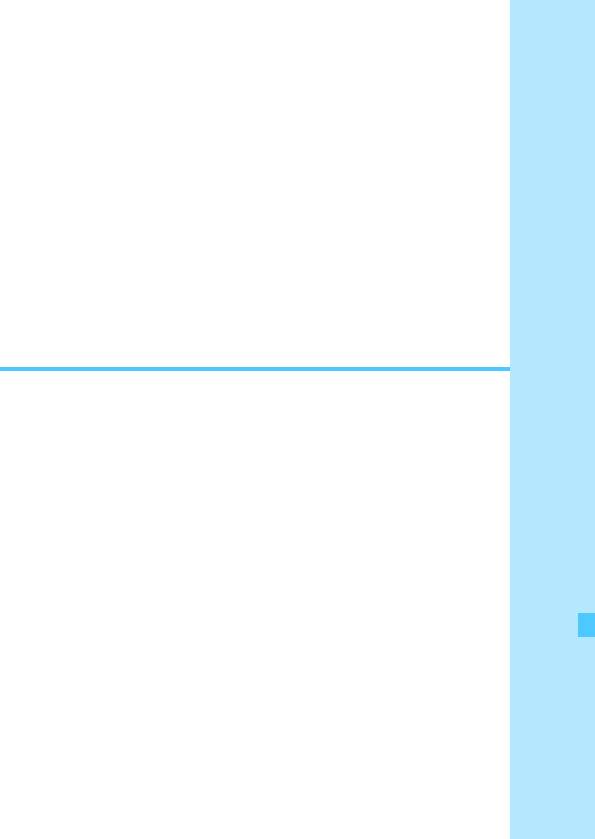
12
Передача изображений в
компьютер и заказ печати
Передача изображений в компьютер (стр. 408)
Камеру можно подключить к компьютеру и с помощью
только элементов управления камеры передать в него
изображения, записанные на карту.
Цифровой формат управления печатью (DPOF)
(стр. 413)
DPOF (Digital Print Order Format — Цифровой формат
управления печатью) позволяет печатать изображения,
записанные на карту памяти в соответствии с инструк-
циями по печати, например выбранные изображения,
количество печатаемых экземпляров и т. д. Можно
за один раз напечатать сразу несколько изображений
или создать заказ печати для фотоателье.
407
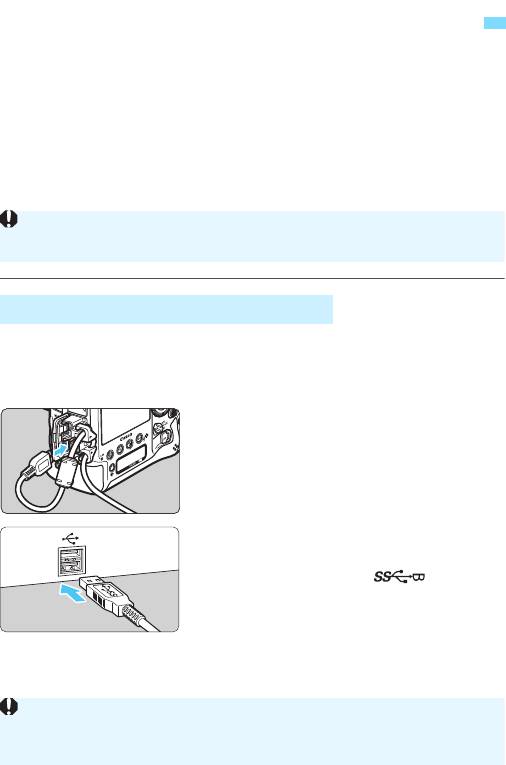
d
Передача изображений в компьютер
Камеру можно подключить к компьютеру и с помощью элементов
управления камеры передать в него изображения, записанные
на карту. Это называется прямой передачей изображения.
Можно выполнять прямую передачу изображений с помощью
камеры, смотря на ЖК-экран.
Изображения, передаваемые в компьютер, сохраняются в папку
[Мои рисунки] или [Изображения] и систематизируются по дате
съемки.
Подготовка передачи изображений
Установите переключатель
1
питания камеры в положение
<2>.
Подсоедините камеру
2
ккомпьютеру.
Используйте интерфейсный кабель,
поставляемый с камерой.
При подсоединении кабеля к камере
используйте устройство защиты
кабеля (стр. 38). Подсоедините
кабель к цифровому разъему
камеры значком < >
на разъеме к задней стороне
камеры.
Подключите разъем кабеля
к USB-разъему компьютера.
408
Перед подключением камеры к компьютеру установите на него
программу EOS Utility (ПО EOS) (стр. 550–551).
Используйте прилагаемый интерфейсный кабель или интерфейсный
кабель от Canon (стр. 485). При подключении интерфейсного кабеля
используйте прилагаемое устройство защиты кабеля (стр. 38).
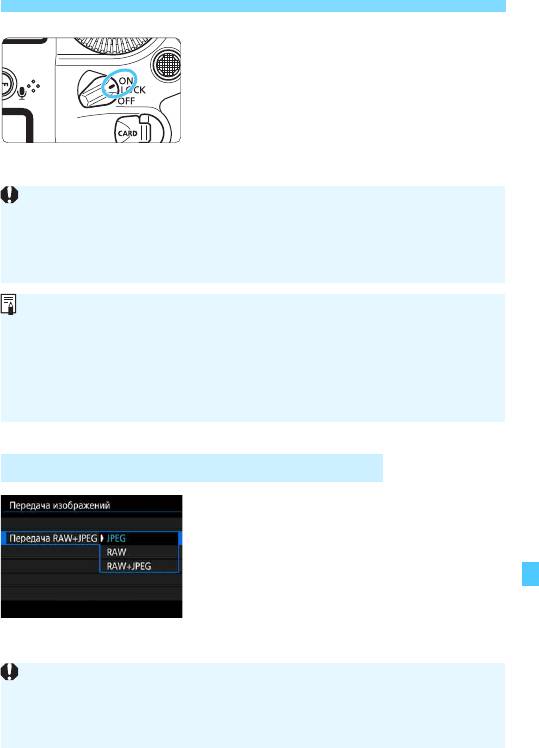
d Передача изображений в компьютер
Установите переключатель
3
питания в положение <1>.
При появлении на экране компь-
ютера окна выбора программы
выберите [EOS Utility].
На экране компьютера открывается
экран программы EOS Utility.
3 Передача изображений RAW+JPEG
Для изображений RAW+JPEG можно
задать, какие именно изображения
нужно передать.
В шаге 2 на следующей странице
выберите [Передача RAW+JPEG],
затем выберите передаваемое
изображение: [JPEG], [RAW] или
[RAW+JPEG].
409
После открытия экрана программы EOS Utility не начинайте работу
в EOS Utility. Если на экране компьютера отображается какой-либо
другой экран, кроме главного окна EOS Utility, пункт [Прямая передача]
на шаге 5 со стр. 411 не отображается. (Невозможно передавать изо-
бражения в компьютер.)
Если экран EOS Utility не отображается, см. руководство «EOS Utility
Инструкция по эксплуатации» (стр. 4).
Перед отсоединением кабеля выключайте питание камеры. Возьми-
тесь за разъем (не за сам кабель) и отсоедините его.
Файлы также можно передавать на сервер FTP через проводную ЛВС,
подсоединенную к разъему Ethernet RJ-45 (стр. 28). Подробные све-
дения см. в «Инструкции по эксплуатации проводной ЛВС» (стр. 4).
Эта настройка [Передача RAW+JPEG] связана с настройкой [Передача
RAW+JPEG] в меню [53: Настройки связи] 9 [Настройки сети] 9
[Настройки функции] 9 [Настройки передачи по FTP] 9 [Тип/размер
перед.] и они всегда синхронизированы между собой.
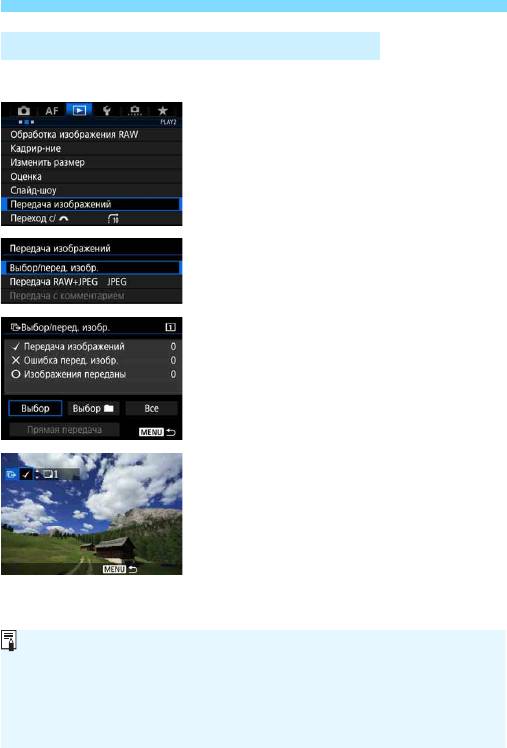
d Передача изображений в компьютер
3 Выбор изображений для передачи
Выбор
Выберите [Передача изображений].
1
На вкладке [
3
2
] выберите [
Передача
изображений
] и нажмите <
0
>.
Выберите [Выбор/перед. изобр.].
2
Выберите [Выбор].
3
Выберите изображения для
4
передачи.
Диском <5> выберите изображе-
ние для передачи, затем нажмите
кнопку <0>.
Поворачивайте диск <5>, пока
в левой верхней части экрана
не появится значок [X], затем
нажмите <0>.
Нажав кнопку <
u
> и поворачивая
диск <
6
> против часовой стрелки,
можно выбирать одно из трех изо-
бражений на экране. Для возврата
в режим отображения одного изо-
бражения поверните диск <
6
>
по часовой стрелке.
Чтобы выбрать другое изображение
для передачи, повторите шаг 4.
410
Если выбран вариант [
Выбор
], состояние передачи изображения можно
проверить в верхней левой части экрана. Нет отметки: не выбрано.
X
: выбрано для передачи.
l
: Сбой передачи.
k
: Успешная передача.
Процедуру [Передача RAW+JPEG] (стр. 409) и приведенные выше
шаги с 1 по 4 также можно выполнить, когда камера не подключена
к компьютеру.
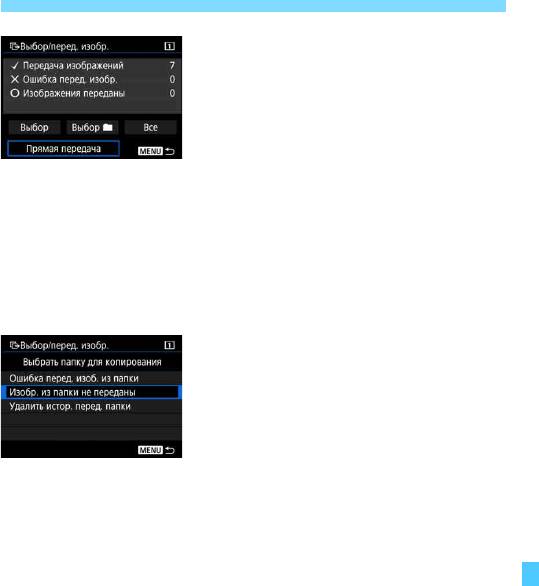
d Передача изображений в компьютер
Выполните передачу
5
изображения.
Убедитесь, что на экране компью-
тера отображается главное окно
EOS Utility.
Выберите пункт [Прямая передача]
и нажмите кнопку <0>.
В диалоговом окне запроса подт-
верждения выберите [OK], чтобы
передать изображения в компьютер.
Изображения, выбранные с помощью
[
Выбор n
] и [
Все
], можно передать
таким же образом.
Выбор n
Выберите [Выбор n], затем [Изобр.
из папки не переданы]. При выборе
папки выбираются все содержащиеся
в ней изображения, еще не переданные
в компьютер.
При выборе варианта [Ошибка перед. изоб. из папки] будут выбраны
все изображения в папке, которые не удалось передать.
При выборе варианта [Удалить истор. перед. папки] стирается
история передачи изображений из этой папки. После очистки
истории передачи изображений можно выбрать [Изобр. из папки
не переданы] и снова передать все изображения в папке.
411
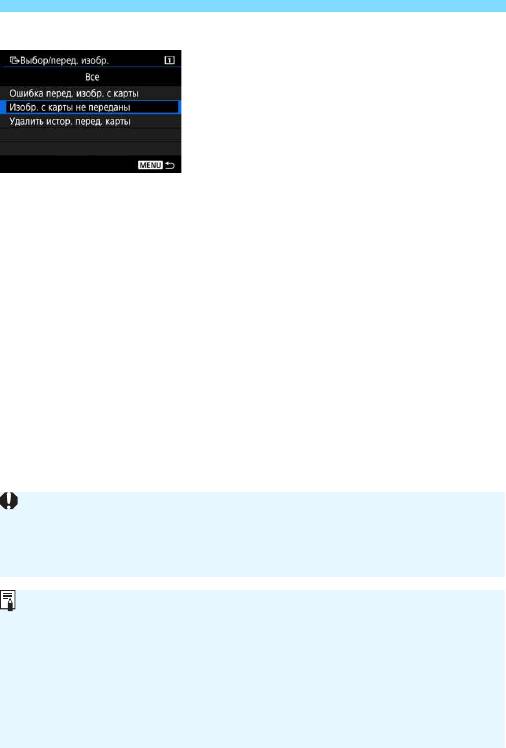
d Передача изображений в компьютер
Все
Если при выбранном варианте [Все]
выбрать [
Изобр. с карты не переданы
],
выбираются все изображения на карте,
еще не переданные в компьютер.
Описание пунктов [Ошибка перед.
изобр. с карты] и [Удалить истор.
перед. карты] см. в пункте
«Выбор n» на предыдущей
странице.
412
Если на экране компьютера отображается какой-либо другой экран,
кроме главного окна EOS Utility, пункт [Прямая передача] не отоб-
ражается.
Во время передачи изображений некоторые пункты меню недоступны.
Можно также передавать видеозаписи.
За один раз можно передать до 9 999 изображений.
При передаче изображения с добавленной голосовой заметкой она
также передается.
Во время передачи изображений можно делать снимки.
Описание пункта [
Передача с комментарием
] в меню [
x2: Передача
изображений
] см. в «Инструкции по эксплуатации проводной ЛВС»
(стр. 4).
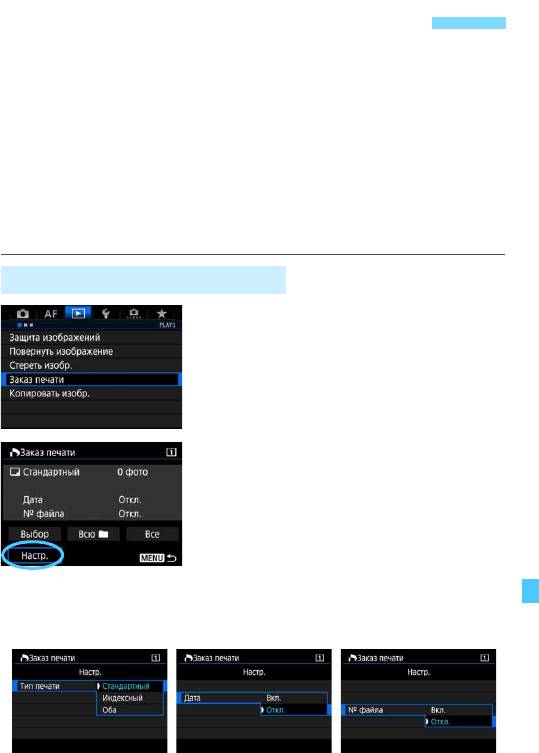
W Цифровой формат управления
печатью (DPOF)
DPOF (Digital Print Order Format — Цифровой формат управления
печатью) позволяет печатать изображения, записанные на карту
памяти в соответствии с инструкциями по печати, например выбран-
ные изображения, количество печатаемых экземпляров и т. д. Можно
за один раз напечатать сразу несколько изображений или создать
заказ печати для фотоателье.
Можно задать такие параметры печати, как тип печати, печать даты,
печать номера файла и т. д. Эти параметры печати применяются
ко всем изображениям из заказа печати. (Раздельное задание этих
параметров для каждого изображения невозможно.)
Установка параметров печати
Выберите пункт [Заказ печати].
1
На вкладке [31] выберите
пункт [Заказ печати] и нажмите
кнопку <0>.
Выберите [Настр.].
2
Задайте нужные параметры.
3
Задайте параметры [Тип печати],
[Дата] и [№файла].
Выберите параметр, который
необходимо задать, затем нажмите
кнопку <0>. Выберите настройку,
затем нажмите кнопку <0>.
413
Тип печати Дата № файла
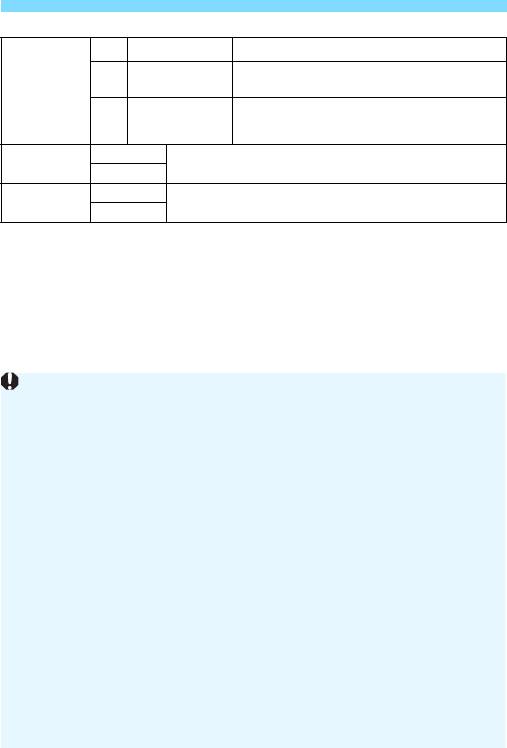
W Цифровой формат управления печатью (DPOF)
K
Стандартный На листе печатается одно изображение.
На листе печатается несколько умень-
L
Индексный
шенных эскизов изображений.
Тип печати
K
Печать стандартных и индексных
Оба
отпечатков.
L
Вкл.
При выборе [Вкл.] на фотографии печатается
Дата
Откл.
записанная на карте дата съемки.
Вкл.
При выборе [Вкл.] на фотографии печатается
№ файла
Откл.
номер файла.
Выйдите из режима настройки.
4
Нажмите кнопку <M>.
Вновь открывается экран «Заказ печати».
Затем для заказа печатаемых
изображений выберите вариант
[Выбор], [Всюn] или [Все].
414
Заказ печати изображений RAW и видеозаписей невозможен.
При печати изображения большого размера с заданной настройкой
[Индексный] или [Оба] (стр. 415) на некоторых принтерах индексный
лист может не печататься. В таком случае перед печатью индекса
измените размер изображения (стр. 397).
Даже если для параметров [Дата] и [№ файла] задано значение [Вкл.],
дата и номер файла могут не печататься. Это зависит от заданного
типа печати и принтера.
Для отпечатков типа [Индексный] невозможно одновременно задать
значение [Вкл.] для параметров [Дата] и [№ файла].
При печати с параметрами DPOF необходимо использовать карту
памяти с заданными данными заказа печати. Невозможно выпол-
нить печать с указанным заказом печати, просто взяв с карты изо-
бражения и направив их на печать.
Может оказаться, что некоторые принтеры и фотолаборатории, поддер-
живающие печать DPOF, не могут печатать фотографии в соответствии
с заданными параметрами. Перед выполнением печати ознакомьтесь
с инструкцией по эксплуатации принтера или уточните, обеспечивается
ли совместимость в фотоателье при заказе печати.
Не задавайте новый заказ печати для карты памяти, если на ней содер-
жатся изображения, заказ печати для которых был задан с помощью
другой камеры. Все заказы печати могут быть непреднамеренно пере-
записаны. Кроме того, в зависимости от типа изображения формирова-
ние заказа печати может оказаться невозможным.
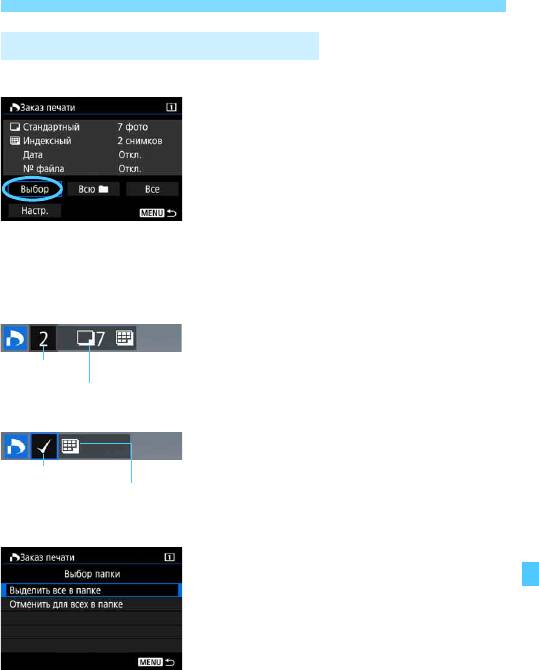
W Цифровой формат управления печатью (DPOF)
Задание изображений для печати
Выбор
Последовательный выбор и заказ
изображений одного за другим.
Нажав кнопку <u> и поворачивая
диск <6> против часовой стрелки,
можно выбирать одно из трех изо-
бражений на экране. Для возврата
в режим отображения одного изо-
бражения поверните диск <6>
по часовой стрелке.
Нажмите кнопку <M> для сохра-
нения заказа печати на карту.
Стандартный/Оба
Нажмите <0> для печати копии
отображаемого изображения.
Поворачивая диск <5>, можно задать
число печатаемых копий (до 99).
Индексный
Нажмите кнопку <0>, чтобы уста-
новить флажок [X]. Изображение
будет включено в индексную печать.
Всюn
Выберите [Выделить все в папке]
и выберите папку. Заказ печати
по одному экземпляру всех изобра-
жений из папки.
При выборе [Отменить для всех
впапке] отменяется заказ печати для
всех изображений из данной папки.
415
Количество
Общее количество
выбранных изображений
Флажок
Значок индекса
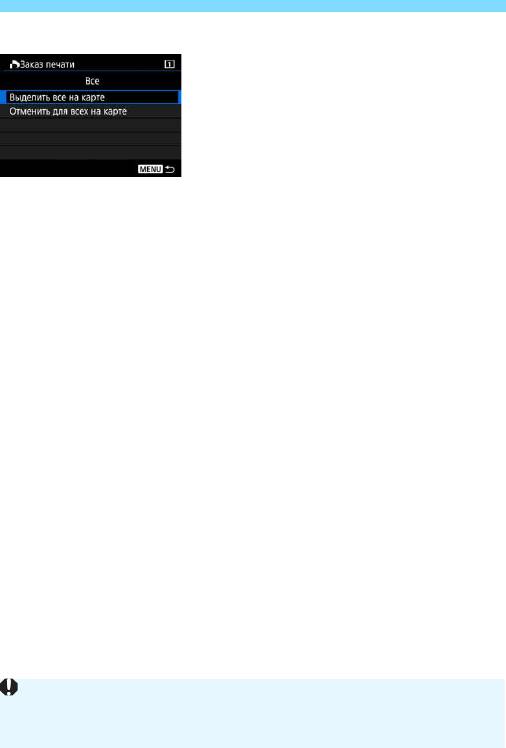
W Цифровой формат управления печатью (DPOF)
Все
При выборе [Выделить все на карте]
задается печать по одному экземпляру
всех изображений с этой карты памяти.
При выборе [Отменить для всех
на карте] отменяется заказ печати
для всех изображений с этой карты
памяти.
416
Обратите внимание на то, что изображения RAW и файлы видеозапи-
сей не включаются в заказ печати даже при выборе варианта [Всю n]
или [Все].
Оглавление
- Начало работы
- Выбор режимов AF и режимов работы затвора
- Настройки изображений
- Настройки GPS
- Управление экспозицией для получения выразительных снимков
- Съемка со вспышкой
- Съемка с просмотром изображения на ЖК-экране (Съемка в режиме Live View)
- Видеосъемка
- Просмотр изображений
- Последующая программная обработка изображений
- Очистка датчика изображения
- Передача изображений в компьютер и заказ печати
- Пользовательская настройка камеры
- Справочная информация
- Обзор программного обеспечения





